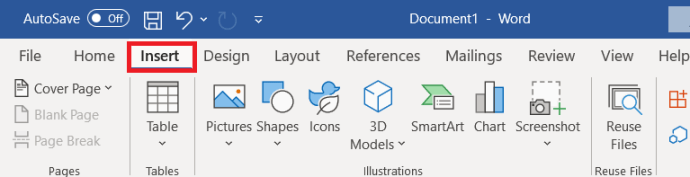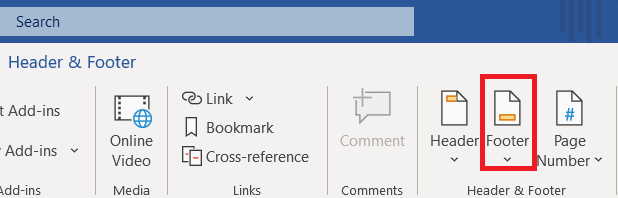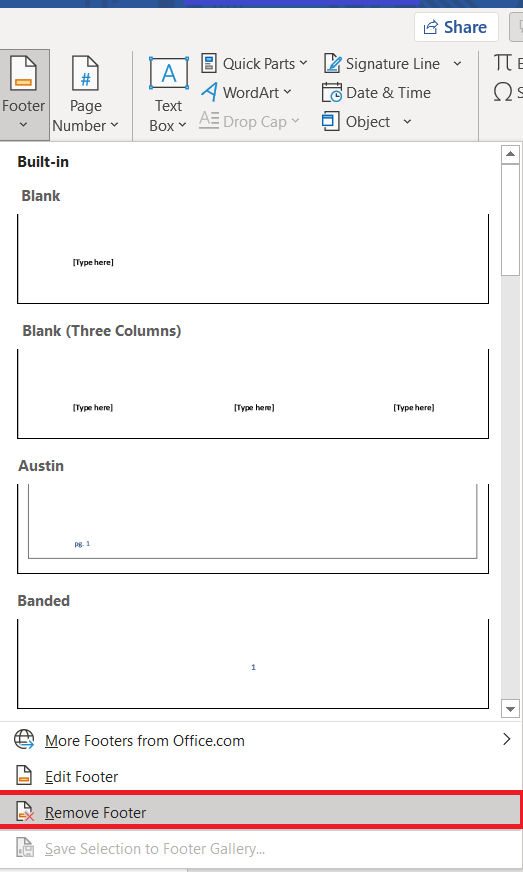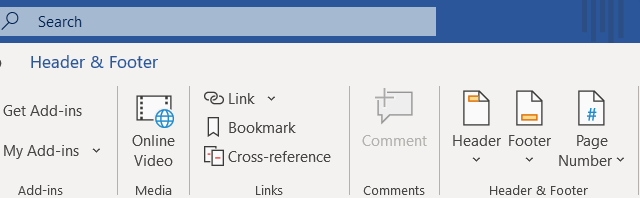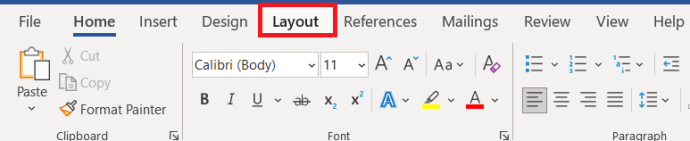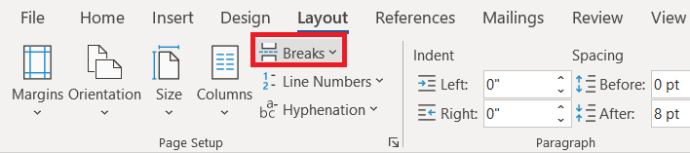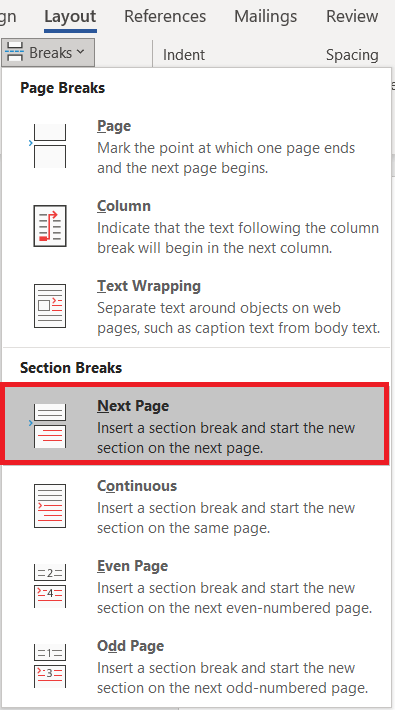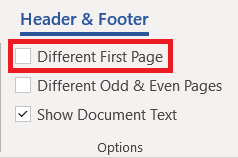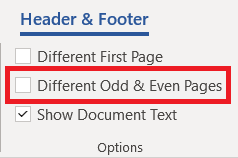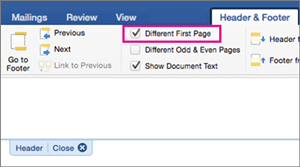כותרות תחתונות וכותרות משמשות להקשר של התוכן של מסמך מרובה עמודים. הם יכולים לשמש ככלים תיאוריים או יכולים פשוט לפעול כאזורים שבהם מופיעים תאריכי עדכון או מספרים.

כותרות תחתונות ניתנות להתאמה מסוימת ב-Word, אך הן לא תמיד הכרחיות. קל להסיר אותם בדיוק כמו להוסיף אותם, לא משנה באיזו פלטפורמה אתה עובד. להלן הדרכים המהירות ביותר להיפטר מכותרות תחתונות או לערוך אותן לפי רצונך.
השתמש בתפריט הוספה
תפריט הוספה ב-Microsoft Word הוא ביתם של כמה מהכלים החשובים ביותר לכותבים ולעורכים. לא רק שאתה יכול להשתמש בו כדי להוסיף טבלאות, תמונות, קישורים וכמעט כל דבר אחר, אתה יכול גם להסיר אלמנטים מסוימים ממאמר Word, כגון כותרות עליונות, כותרות תחתונות ומספרי עמודים.
Windows וגרסאות חדשות של macOS
הנה כיצד להסיר את הכותרת התחתונה ממסמך אם אתה נמצא במחשב Windows או במחשב נייד Mac חדש יותר.
- לחץ על כפתור הוספה.
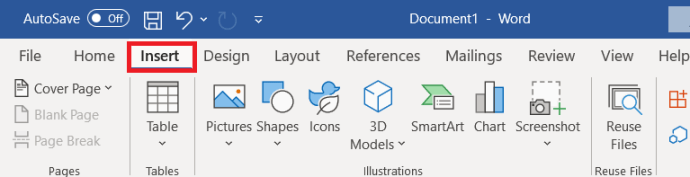
- מצא ולחץ על התפריט הנפתח כותרת תחתונה.
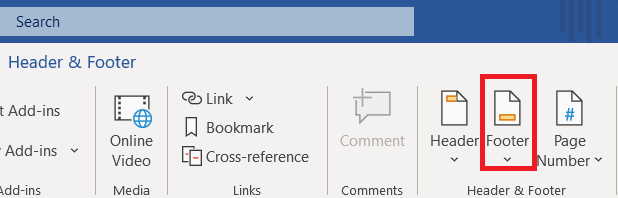
- בחר הסר כותרת תחתונה בתחתית הרשימה.
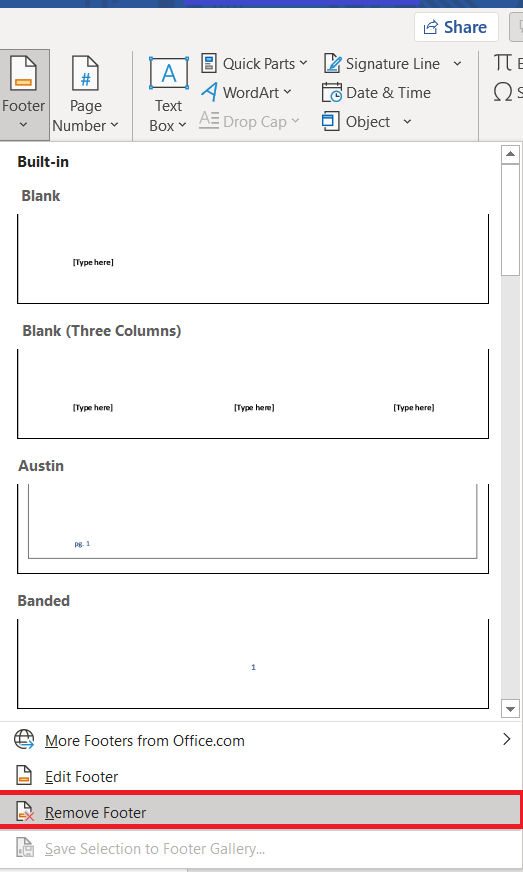
תהליך זה לא חייב לחזור על עצמו בכל עמוד. ברגע שתבחר להסיר את הכותרת התחתונה ממסמך זה יעשה זאת עבור כל הדפים שלך, בין אם יש לך כותרות תחתונות שונות בחלק מהעמודים או לא.
Office עבור Mac 2011
אם אתה משתמש בגרסה ישנה יותר של Word ואתה מפעיל מחשב Mac, התהליך עשוי להיות שונה. הנה אחד שעובד עבור Mac Office 2011.
- לחץ על פריסה.
- עבור אל הגדרת עמוד.
- בחר כותרת עליונה ותחתונה.
- לחץ על אין בתפריט המוקפץ.
חֲלוּפָה
בין אם אתה על Mac או PC, אתה יכול גם להשתמש בשיטה אחרת כדי לגשת לתפריט התחתונה.
- לחץ פעמיים על קטע הכותרת התחתונה בתחתית העמוד.

- זה מעלה את תפריט העריכה עבור כותרות עליונות ותחתונות.
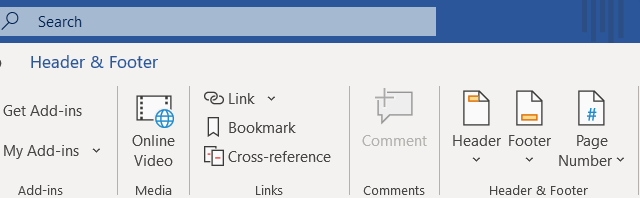
- לחץ על כפתור הכותרת התחתונה בתפריט העליון.
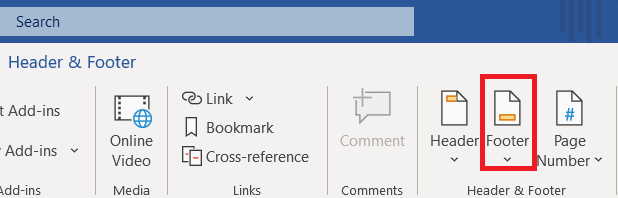
- בחר הסר מהתפריט הנפתח.
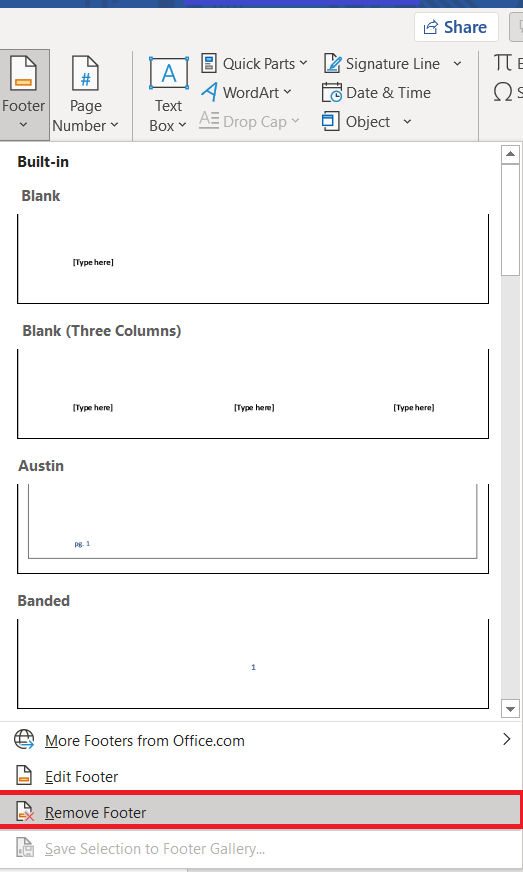
הסרת כותרות תחתונות בעמוד בודד ב-Microsoft Word
מכל סיבה שהיא, ייתכן שתצטרך להסיר כותרת תחתונה בעמוד בודד במסמך Word, הנה איך לעשות זאת.
- נְקִישָׁה מַעֲרָך בחלק העליון של המסך.
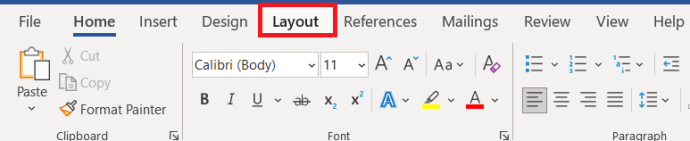
- לאחר מכן, בחר הפסקות.
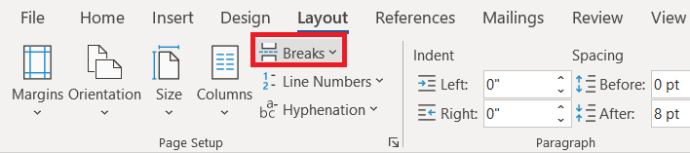
- כעת, בחר עמוד הבא.
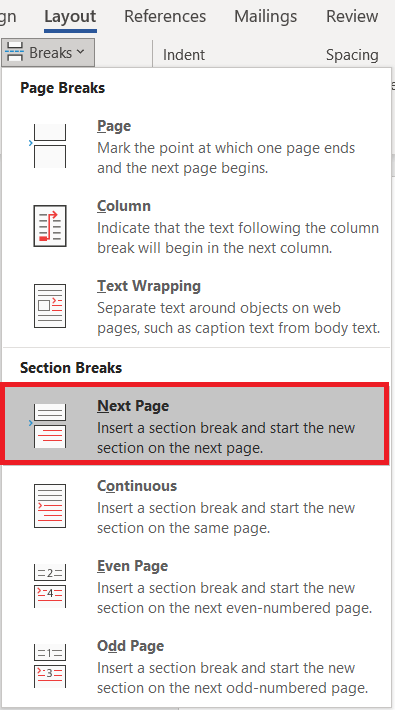
- עכשיו, מתחת ל כותרת עליונה ותחתונה סעיף, בחר קישור לקודם וכבה את הקישור בין חלקי העמוד.

- לאחר מכן, בחר הסר את הכותרת אוֹ הסר כותרת תחתונה להיפטר מהם.
- לחץ על Esc כדי לצאת מה- כותרת עליונה ותחתונה תַפרִיט.
עריכת כותרות תחתונות ב- Microsoft Word
למה למחוק אם אתה רק מתכוון ליצור כותרת תחתונה חדשה? במקום להסיר את הכותרת התחתונה ולהוסיף שלב מיותר נוסף לתהליך היצירתי שלך, נסה לערוך את הכותרת התחתונה במקום זאת.
חלונות
- לחץ פעמיים על הכותרת התחתונה, זה יפתח את כותרת עליונה ותחתונה הגדרות בראש העמוד.

- סמן את עמוד ראשון שונה תיבה עבור כותרת תחתונה מותאמת אישית בעמוד הראשון.
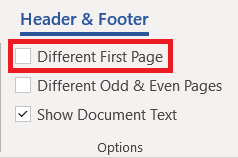
- לחלופין, סמן את ה דפים אי זוגיים ושווים שונים אפשרות לכותרות תחתונות וכותרות נפרדות.
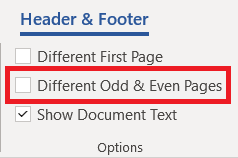
- הוסף את תוכן הכותרת התחתונה לעמוד הראשון שלך.
- הקש Esc כדי לצאת מהתפריט.
שימוש זה ייצור כותרת תחתונה נפרדת בעמוד המסמך הראשון. כותרות תחתונות בעמודים הנותרים יהיו שונות מהכותרת התחתונה בעמוד הראשון. שימוש באפשרות השנייה ייתן לך כותרות תחתונות שונות בדפים זוגיים ואי-זוגיים.
macOS
- לחץ פעמיים על הכותרת התחתונה של העמוד הראשון.
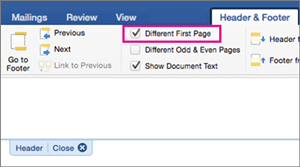
- סמן את אחת מהתיבות הראשונות או את שתיהן.
- הכותרת התחתונה הקיימת תוסר.
- הוסף תוכן חדש עבור כותרת תחתונה חדשה.
יש לציין כאן שני דברים. ראשית, בעת שימוש באפשרות Different First Page, כותרת התחתונה של העמוד הראשון לא תשוחזר בשום מקום אחר במאמר. עם זאת, אם אתה משתמש באפשרות Different Odd & Even Pages, אז כותרות תחתונות זוגיות ואי זוגיות שיצרת יחזרו על עצמן לאורך המסמך
שנית, אתה יכול פשוט ללחוץ פעמיים על הכותרת התחתונה בכל עת ולערוך אותה כך. לחיצה כפולה על כותרת תחתונה או כותרת עליונה תביא את חלון הכותרת התחתונה של Word. מהחלון הזה אתה יכול לערוך תוכן, להתאים את המיקום ואפילו לבחור להסיר כותרות תחתונות מהמסמך שלך.
זה גם קיצור דרך להוספת כותרות תחתונות. במקום לעבור בתפריט הוספה, לחיצה כפולה בחלק התחתון או העליון של הדף תביא את התפריט שתצטרך לבצע התאמות של כותרות עליונות ותחתונות. זה יכול להיות שימושי אם יש לך הגדרת Word בסיסית עם סרגל עליון מינימליסטי, או אם יש לך בעיות גופנים.
האם כותרות תחתונות מועילות או לא?
כדי לעשות שימוש מלא בכותרות תחתונות תצטרך לעבוד הרבה יותר בזהירות עם עיצוב המסמכים שלך. השגת המיקום המושלם פירושה לעתים קרובות צורך להציג את המסמך הן במצבי תצוגת עמוד מלא והן במצב פריסת הדפסה.
ספר לנו אם הוספת כותרות תחתונות למסמכים שלך שיפרה אי פעם את המראה ואת האיכות הכללית של המסמך הזה או שזה היה רק עוד דבר אחד שצריך לדאוג לגביו.